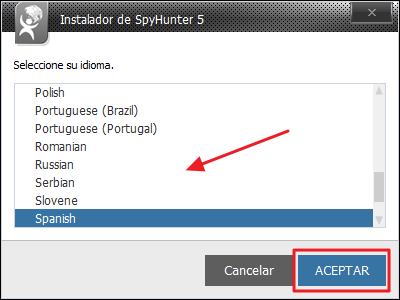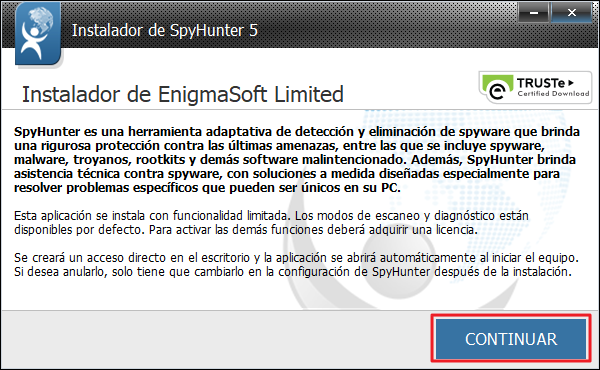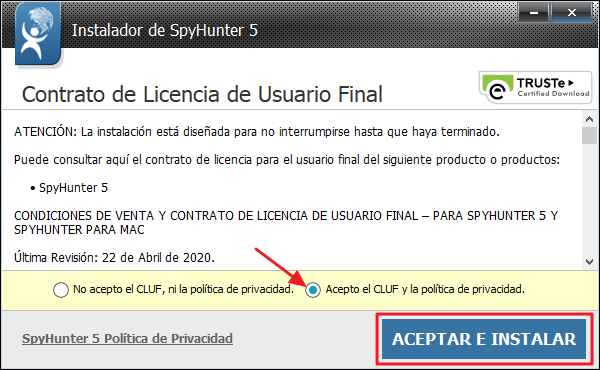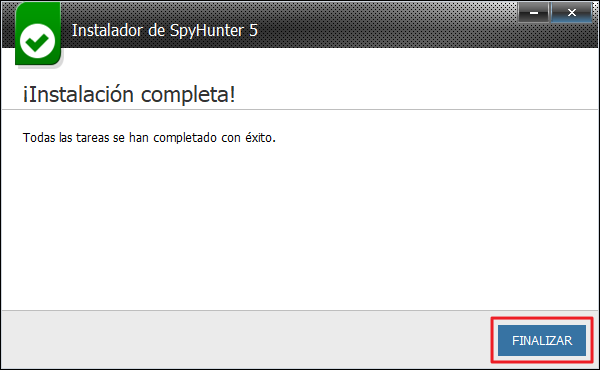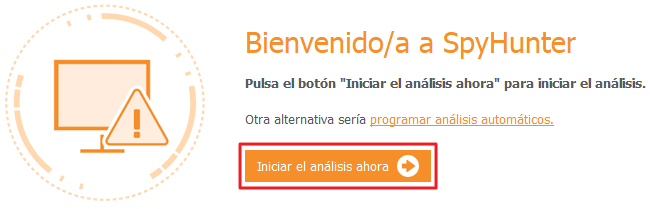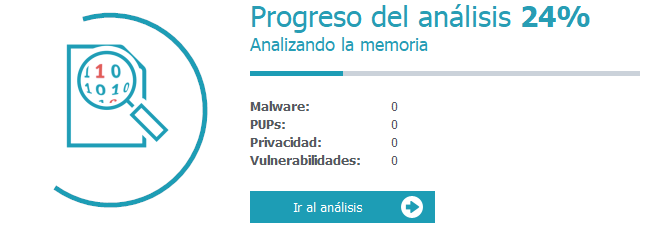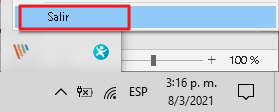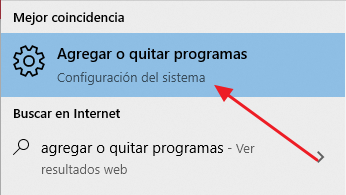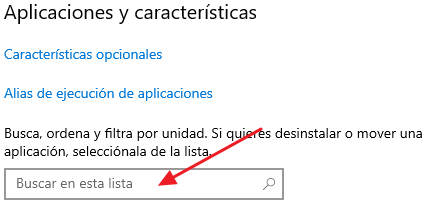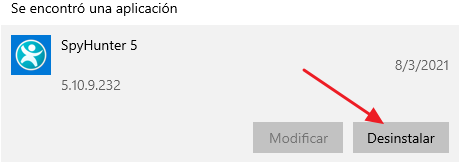Spyhunter 5 ≫ Qu’est-ce que c’est, où le télécharger et comment l’utiliser?
Comme vous le savez, l’antivirus n’est pas un outil anti-programme malveillant efficace à 100%, vous devriez donc toujours avoir une couche de sécurité supplémentaire. Dans ce cas, l’une de vos meilleures options est Spyhunter, un outil pour détecter et éliminer tout type de virus, malwares, chevaux de Troie, vers, rootkits, entre autres.
Le fonctionnement de Spyhunter est simple et grâce à son efficacité, il est devenu populaire parmi les internautes. Au moment de l’utilisation, vous pouvez profiter d’une version payante pour 48,00 € pour 6 mois ou, profitez de sa version gratuite. Dans les deux cas, vous pouvez supprimer tout fichier malveillant détecté par ce logiciel sur votre ordinateur après l’analyse.
Téléchargez et installez la dernière version
Il est à noter que ce programme est disponible pour Windows et MacOS, vous devez donc choisir celui qui convient à votre ordinateur. Maintenant, si vous souhaitez avoir ce logiciel sur votre ordinateur, téléchargez simplement le programme d’installation à partir de sa page officielle Enigma Software.
Le télécharger à partir de la page officielle est votre meilleure option puisque d’autres pages qui proposent ce programme ils ne garantissent pas la dernière versionEn outre, il peut inclure des virus lors du téléchargement. Une fois que vous avez téléchargé le lanceur, il vous suffit de suivre ces étapes.
- Recherchez dans vos dossiers de téléchargement le lanceur Spyhunter et cliquez dessus.
- Si la fenêtre apparaît “Autoriser ce programme à apporter des modifications à l’appareil” cliquez sur “Oui”.
- Une nouvelle fenêtre s’ouvrira, sélectionnez la langue de votre choix et cliquez sur “OK”.
- Attendez quelques instants jusqu’à ce qu’il apparaisse le programme d’installation de Spyhunter 5 et cliquez sur “Continuer”.
- La fenêtre apparaîtra “Contrat de licence de l’utilisateur final”, cochez «J’accepte le CLUF et la politique de confidentialité», puis cliquez sur «Accepter et installer».
- Attendez la fin de l’installation et cliquez sur “Finaliser”.
N’oubliez pas que ce programme a une version payante qui vous donnera des fonctions supplémentaires et supplémentaires telles que “Protecteur de système”. Cela vous permettra de configurer davantage la sécurité de l’appareil.
Comment utiliser Spyhunter
Une fois que vous avez terminé d’installer Spyhunter sur votre ordinateur, vous pouvez l’utiliser pour analyser l’intégralité de votre ordinateur à la recherche de fichiers malveillants susceptibles de voler vos informations ou d’endommager votre appareil.
- S’il n’a pas démarré automatiquement, Cliquez sur l’icône du bureau Spyhunter 5.
- Cliquez sur “Lancer l’analyse maintenant”.
- L’analyse peut prendre quelques minutes, vous devrez donc attendre qu’elle se termine pour accéder aux différentes options de suppression, isolement ou emplacement du fichier malveillant.
Considérations lors de la numérisation avec Spyhunter 5
Contrairement à l’antivirus, Spyhunter il peut détecter certains fichiers qui ne sont pas malveillants au sens strict du mot. C’est pourquoi il est recommandé de revoir les différents éléments que le logiciel a détectés comme dangereux, ceci afin d’éviter l’élimination d’un programme de votre intérêt.
D’autre part, Spyhunter a été soumis à différents tests de performances pour vérifier son efficacité pour supprimer les fichiers malveillants qui peuvent être enregistrés sur un appareil Winodws ou MacOS. Les résultats ont été surprenants car ils ont supprimé tous les éléments malveillants de l’ordinateur pendant les tests.
Meilleures alternatives
Vous n’êtes peut-être pas convaincu de télécharger et installer Spyhunter 5 pour une raison quelconque, mais vous voulez toujours une couche de sécurité supplémentaire sur votre ordinateur. Si tel est votre cas, vous pouvez choisir l’une de ces alternatives pour compléter votre antivirus:
- Malwarebytes
- Spyware Terminaror.
- Super Anti Spyware.
- Adw Cleaner.
- Anti-spam.
- Scanner de sécurité Microsoft.
- OIBIT Malware Fighter.
- Spyware Blaster
- ComboFix
- Wipersoft
Comment désinstaller
Quelque les programmes n’apportent pas un “unistall“Pour le supprimer de votre ordinateur et tel est le cas avec Spyhunter, vous devez donc suivre d’autres étapes non conventionnelles pour le supprimer:
- Fermez toutes les fenêtres d’application. Cliquer sur “Afficher les icônes cachées” dans le coin inférieur droit de l’ordinateur, puis cliquez avec le bouton droit sur l’icône Spyhunter. Enfin, dans le menu affiché, cliquez sur «Quitter».
- Maintenant dans le type de barre de recherche Windows “Ajouter ou supprimer des programmes” et cliquez sur l’application.
- Une nouvelle fenêtre s’ouvrira où vous verrez toutes vos applications installées. Dans le navigateur de cette fenêtre Tapez “Spyhunter” et cliquez sur l’application.
- Deux options seront affichées, cliquez sur “Désinstaller” et attendez qu’il se termine.
Cette procédure peut être appliquée à une grande variété de programmes qui n’ont pas de “unistall” dans votre dossier d’hébergement. Cependant, rappelez-vous qu’une fois que vous avez désinstallé une application ou un programme par cette méthode, vous devrez redémarrer votre ordinateur.